利用Excel制作直方图的方法
excel2007绘画直方图的教程
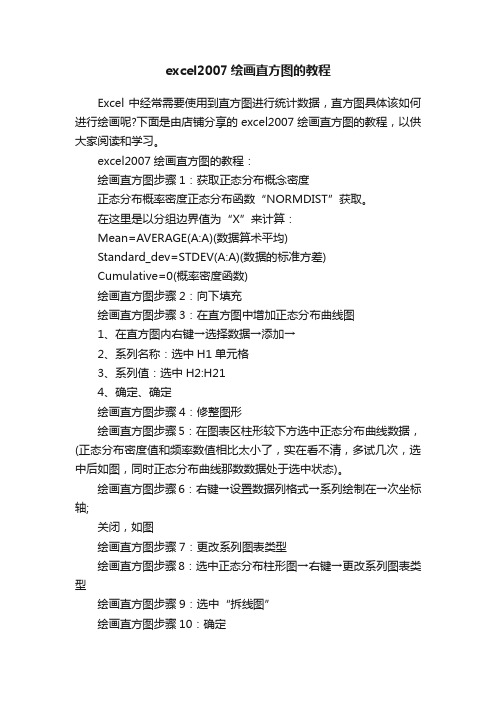
excel2007绘画直方图的教程
Excel中经常需要使用到直方图进行统计数据,直方图具体该如何进行绘画呢?下面是由店铺分享的excel2007绘画直方图的教程,以供大家阅读和学习。
excel2007绘画直方图的教程:
绘画直方图步骤1:获取正态分布概念密度
正态分布概率密度正态分布函数“NORMDIST”获取。
在这里是以分组边界值为“X”来计算:
Mean=AVERAGE(A:A)(数据算术平均)
Standard_dev=STDEV(A:A)(数据的标准方差)
Cumulative=0(概率密度函数)
绘画直方图步骤2:向下填充
绘画直方图步骤3:在直方图中增加正态分布曲线图
1、在直方图内右键→选择数据→添加→
2、系列名称:选中H1单元格
3、系列值:选中H2:H21
4、确定、确定
绘画直方图步骤4:修整图形
绘画直方图步骤5:在图表区柱形较下方选中正态分布曲线数据,(正态分布密度值和频率数值相比太小了,实在看不清,多试几次,选中后如图,同时正态分布曲线那数数据处于选中状态)。
绘画直方图步骤6:右键→设置数据列格式→系列绘制在→次坐标轴;
关闭,如图
绘画直方图步骤7:更改系列图表类型
绘画直方图步骤8:选中正态分布柱形图→右键→更改系列图表类型
绘画直方图步骤9:选中“拆线图”
绘画直方图步骤10:确定
绘画直方图步骤11:平滑正态分布图
选中正态分布曲线→右键→设置数据列格式→线型→勾选“平滑线”→关闭
大功告成。
在Excel表格中怎么制作直方图呢?

在Excel表格中怎么制作直⽅图呢?
某班级期中考试进⾏后,需要统计各分数段⼈数,并给出频数分布和累计频数表的直⽅图以供分析。
我们⽤Excel来完成这项⼯作,来看看吧。
最终效果图:
1.如图所⽰,找出最⾼分和最低分,求出组距和分组数。
2.如图所⽰,通过countifs函数来统计频数。
直⽅图制作
如图所⽰,选中数据区域——点击插⼊——推荐的图表——簇状柱形图。
通过调整把簇状柱形图变成直⽅图。
如图,双击(柱⼦)——进⼊设置数据点格式——系列选项——分类间距(调整到0)
直⽅图美化
如图所⽰,点击图表⼯具——格式——垂直(值)轴——设置所选内容格式,进⾏直⽅图美化。
主要包括以下四⽅⾯:1.垂直(值)轴,2.垂直(值)轴主要⽹格线,3.⽔平(类别)轴,4.添加数据标签
垂直(值)轴
点击设置坐标轴格式——设置颜⾊——设置宽度——添加箭头末端类型。
垂直(值)轴主要⽹格线
设置主要⽹格线格式——颜⾊——短划线类型。
⽔平(类别)轴
设置坐标轴格式——颜⾊——宽度——箭头末端类型。
设置坐标轴格式——刻度线标记——主要类型(内部)。
添加数据标签
右击——添加数据标签。
最后,进⾏其他处理
以上就是在Excel表格中怎么制作直⽅图⽅法介绍,操作很简单的,⼤家学会了吗?希望这篇⽂章能对⼤家有所帮助!。
如何在Excel中创建直方
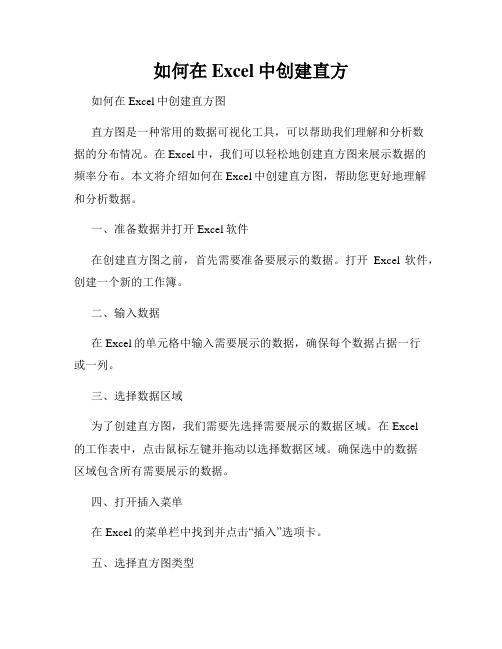
如何在Excel中创建直方如何在Excel中创建直方图直方图是一种常用的数据可视化工具,可以帮助我们理解和分析数据的分布情况。
在Excel中,我们可以轻松地创建直方图来展示数据的频率分布。
本文将介绍如何在Excel中创建直方图,帮助您更好地理解和分析数据。
一、准备数据并打开Excel软件在创建直方图之前,首先需要准备要展示的数据。
打开Excel软件,创建一个新的工作簿。
二、输入数据在Excel的单元格中输入需要展示的数据,确保每个数据占据一行或一列。
三、选择数据区域为了创建直方图,我们需要先选择需要展示的数据区域。
在Excel的工作表中,点击鼠标左键并拖动以选择数据区域。
确保选中的数据区域包含所有需要展示的数据。
四、打开插入菜单在Excel的菜单栏中找到并点击“插入”选项卡。
五、选择直方图类型在打开的插入菜单中,找到并点击“柱形图”图标。
Excel将显示多个直方图类型的选项。
六、选择基本直方图从直方图类型选项中选择您喜欢的直方图类型,例如基本直方图。
点击图表类型后,Excel会自动生成直方图。
七、调整直方图样式根据个人需求,可以对直方图进行样式上的调整。
例如,可以更改直方图的颜色、字体大小、坐标轴标签等。
八、添加图表元素为了使直方图更完整和易于理解,我们可以添加图表元素,如标题、数据标签、图例等。
点击直方图上的"+"符号,Excel将会显示图表元素选项。
九、添加标题通过添加标题,我们可以让读者更清楚地了解直方图展示的是什么数据。
点击图表上的标题选项,输入您希望添加的标题。
十、保存和分享直方图完成以上步骤后,直方图已经创建成功。
为了保存和分享直方图,可以点击Excel软件中的“文件”选项卡,选择“另存为”来保存为一个新的文件。
通过以上步骤,您可以在Excel中成功创建一个直方图。
直方图可以直观地展示数据的分布情况,帮助我们更加深入地理解和分析数据。
掌握了创建直方图的方法,您可以在Excel中更好地展示自己的数据分析结果。
如何在Excel中使用Histogram进行直方图分析分析
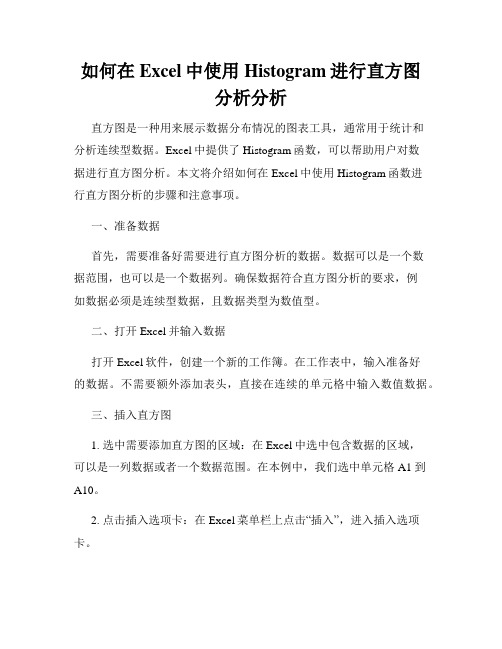
如何在Excel中使用Histogram进行直方图分析分析直方图是一种用来展示数据分布情况的图表工具,通常用于统计和分析连续型数据。
Excel中提供了Histogram函数,可以帮助用户对数据进行直方图分析。
本文将介绍如何在Excel中使用Histogram函数进行直方图分析的步骤和注意事项。
一、准备数据首先,需要准备好需要进行直方图分析的数据。
数据可以是一个数据范围,也可以是一个数据列。
确保数据符合直方图分析的要求,例如数据必须是连续型数据,且数据类型为数值型。
二、打开Excel并输入数据打开Excel软件,创建一个新的工作簿。
在工作表中,输入准备好的数据。
不需要额外添加表头,直接在连续的单元格中输入数值数据。
三、插入直方图1. 选中需要添加直方图的区域:在Excel中选中包含数据的区域,可以是一列数据或者一个数据范围。
在本例中,我们选中单元格A1到A10。
2. 点击插入选项卡:在Excel菜单栏上点击“插入”,进入插入选项卡。
3. 选择直方图类型:在插入选项卡中选择“直方图”图表类型。
Excel会默认给出几种可选的直方图样式。
点击所需的直方图样式,插入一个空白直方图。
四、调整直方图样式和布局1. 更改直方图样式:在Excel中,可以通过右键点击直方图,选择“更改图表类型”来更改直方图样式。
在弹出的对话框中选择其他样式,例如条形图、堆积直方图等。
2. 修改坐标轴范围:有时候,直方图的坐标轴范围可能不符合数据的分布情况。
可以通过右键点击坐标轴,选择“设置主要纵轴格式”,在弹出的对话框中设置坐标轴的最小值和最大值,确保直方图的坐标轴范围合适。
五、分析直方图数据直方图可以帮助用户分析数据的分布情况,例如数据的中心趋势、变异程度等。
通过直方图可以直观地看出数据是否服从正态分布、是否存在异常值等。
六、调整直方图参数如果需要进一步调整直方图的参数,可以通过右键点击直方图,选择“选择数据”来编辑直方图的数据范围和数据系列。
excel中如何制作直方图与正态图教程
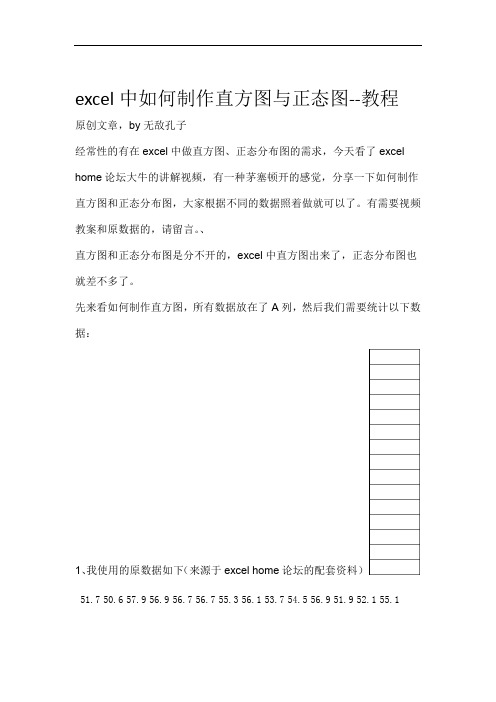
excel中如何制作直方图与正态图--教程原创文章,by无敌孔子经常性的有在excel中做直方图、正态分布图的需求,今天看了excel home论坛大牛的讲解视频,有一种茅塞顿开的感觉,分享一下如何制作直方图和正态分布图,大家根据不同的数据照着做就可以了。
有需要视频教案和原数据的,请留言。
、直方图和正态分布图是分不开的,excel中直方图出来了,正态分布图也就差不多了。
先来看如何制作直方图,所有数据放在了A列,然后我们需要统计以下数据:1、我使用的原数据如下(来源于excel home论坛的配套资料)51.750.657.956.956.756.755.356.153.754.556.951.952.155.154.91 / 1654.55.55.54.54.54.55.54.54.53.53.53.53.54.53.53.53.53.53.53.53.52.53.53.53.53.53.54.53.56.54.54.55.54.54.53.53.53.55.55.56.54.53.12 / 1653.52.53.52.53.54.53.52.53.53.53.53.53.53.55.54.54.54.53.53.53.53.54.54.55.55.55.54.55.55.53.54.53.55.55.53.53.53.52.52.52.53.53.93 / 1652.53.53.52.51.52.53.54.55.55.54.53.52.54.53.54.53.54.54.53.53.52.52.52.53.53.54.54.54.54.54.54.53.52.53.53.54.54.54.54.54.52.52.94 / 1653.52.53.53.53.52.52.53.53.52.53.53.54.55.54.55.54.54.53.54.54.54.55.54.54.53.52.55.55.55.55.54.57.54.53.53.53.55.56.53.53.53.53.95 / 1653.54.54.56.55.53.53.53.53.53.53.53.53.52.55.55.54.54.54.54.54.54.55.53.53.54.54.53.54.54.54.53.53.53.52.53.52.53.56.56.55.55.56.96 / 1657.56.55.54.54.55.55.53.52.53.53.53.54.54.54.54.55.55.54.54.54.53.53.53.52.53.53.53.54.54.55.54.54.56.55.53.52.53.54.53.52.52.53.17 / 1653.53.53.53.52.53.55.55.54.53.53.52.53.52.52.53.53.53.53.54.55.54.56.55.56.54.53.7、我们需要统计的数据如下:2最大值数据个数规格中心最小值规格上限最大值区间最小值规格下限直方图柱数平均值直方图组距标准偏差来详细说明一下每个字段如何得到:这个是根据你的产品规格或者你所要统计数据的理论值-规格规格中心:8 / 16的平均值,与原数据无关,如果你要制作与原数据相关的直方图,那么这个就是需要的。
Excel中的图表直方图使用方法
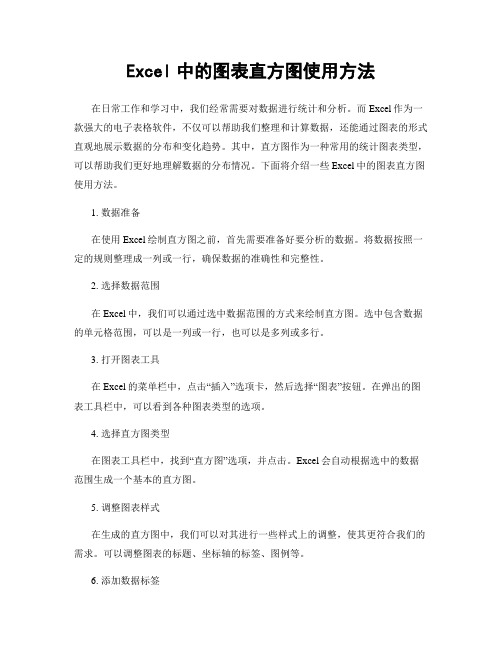
Excel中的图表直方图使用方法在日常工作和学习中,我们经常需要对数据进行统计和分析。
而Excel作为一款强大的电子表格软件,不仅可以帮助我们整理和计算数据,还能通过图表的形式直观地展示数据的分布和变化趋势。
其中,直方图作为一种常用的统计图表类型,可以帮助我们更好地理解数据的分布情况。
下面将介绍一些Excel中的图表直方图使用方法。
1. 数据准备在使用Excel绘制直方图之前,首先需要准备好要分析的数据。
将数据按照一定的规则整理成一列或一行,确保数据的准确性和完整性。
2. 选择数据范围在Excel中,我们可以通过选中数据范围的方式来绘制直方图。
选中包含数据的单元格范围,可以是一列或一行,也可以是多列或多行。
3. 打开图表工具在Excel的菜单栏中,点击“插入”选项卡,然后选择“图表”按钮。
在弹出的图表工具栏中,可以看到各种图表类型的选项。
4. 选择直方图类型在图表工具栏中,找到“直方图”选项,并点击。
Excel会自动根据选中的数据范围生成一个基本的直方图。
5. 调整图表样式在生成的直方图中,我们可以对其进行一些样式上的调整,使其更符合我们的需求。
可以调整图表的标题、坐标轴的标签、图例等。
6. 添加数据标签为了更清晰地展示数据,我们可以在直方图的每个柱形上添加数据标签。
选中直方图,右键点击,选择“添加数据标签”选项。
7. 修改坐标轴刻度在直方图中,坐标轴的刻度对于数据的展示和理解非常重要。
我们可以通过右键点击坐标轴,选择“格式轴”选项,来修改刻度的显示方式和范围。
8. 修改柱形的颜色和宽度为了使直方图更加美观和易于理解,我们可以修改柱形的颜色和宽度。
选中直方图,右键点击,选择“格式数据系列”选项,然后可以修改柱形的颜色和宽度。
9. 添加数据分组如果我们需要对不同的数据进行分组比较,可以通过添加数据分组的方式来实现。
选中直方图,右键点击,选择“选择数据”选项,在弹出的对话框中可以添加或删除数据分组。
在Excel中如何绘制直方图

在Excel中如何绘制直方图直方图(Histogram),又称质量分布图,是一种统计报告图,由一系列高度不等的纵向条纹或线段表示数据分布的情况。
一般用横轴表示数据类型,纵轴表示分布情况。
今天和大家分享的是Excel基础的内容-饼图制作。
下面是小编为大家精心整理的关于在Excel中如何绘制直方图?希望能够帮助到你们。
目录在Excel中如何绘制直方图1打开包含有源数据的Excel表格,选择表格内容,然后点击【插入】选项卡,然后点击直方图图标,选择第一个图标。
此时,在表格中就会出现一个初步的直方图。
2点击直方图,鼠标右击,从跳出对话框选择【添加数据标签】,然后在跳出的右侧次级对话框中点击【添加数据标签】。
此时,直方图中会出现如此例中不同工位生产的合格数,数据和表格一致。
3点击直方图,鼠标右击,从跳出的对话框中,点击【设置数据系列格式】。
4在右侧的对话框中,在分类间距这一项,将原有的219%数据改为100%5然后点击填充图标,选中“纯色填充”,颜色选择绿色。
6这样就完成了整个直方图的设置。
<<<返回目录在Excel中如何在选定区域内移动Enter在选定区域内从上往下移动Shift+Enter在选定区域内从下往上移动Tab在选定区域中从左向右移动。
如果选定单列中的单元格,则向下移动Shift+Tab在选定区域中从右向左移动。
如果选定单列中的单元格,则向上移动Ctrl+句号按顺时针方向移动到选定区域的下一个角Ctrl+Alt+向右键在不相邻的选定区域中,向右切换到下一个选定区域Ctrl+Alt+向左键向左切换到下一个不相邻的选定区域以“结束”模式移动或滚动End打开或关闭“结束”模式End+箭头键在一行或一列内以数据块为单位移动End+Home移动到工作表的最后一个单元格,该单元格位于数据所占用的最右列的最下一行中End+Enter移动到当前行中最右边的非空单元格。
如已打开“Lotus?1-2-3?常用键”(“工具”菜单上“选项”命令中的“1-2-3的帮助”选项卡),则此快捷键次序不起作用注释:选中“结束”模式后,状态栏中将出现“结束”。
Excel表格中制作专业数据分析之直方图图表

Excel表格中制作专业数据分析之直方图图表
①打开原始数据表格,制作本实例的原始数据要求单列,确认数据的范围。
本实例为化学成绩,故数据范围确定为0-100。
②在右侧输入数据接受序列。
所谓“数据接受序列”,就是分段统计的数据间隔,该区域包含一组可选的用来定义接收区域的边界值。
这些值应当按升序排列。
在本实例中,就是以多少分数段作为统计的单元。
可采用拖动的方法生成,也可以按照需要自行设置。
本实例采用10分一个分数统计单元。
③选择“工具”-“数据分析”-“直方图”后,出现属性设置框,依次选择:
输入区域:原始数据区域;
接受区域:数据接受序列;
如果选择“输出区域”,则新对象直接插入当前表格中;
选中“柏拉图”,此复选框可在输出表中按降序来显示数据;
若选择“累计百分率”,则会在直方图上叠加累计频率曲线;3
④输入完毕后,则可立即生成相应的直方图,这张图还需要比较大的调整。
- 1、下载文档前请自行甄别文档内容的完整性,平台不提供额外的编辑、内容补充、找答案等附加服务。
- 2、"仅部分预览"的文档,不可在线预览部分如存在完整性等问题,可反馈申请退款(可完整预览的文档不适用该条件!)。
- 3、如文档侵犯您的权益,请联系客服反馈,我们会尽快为您处理(人工客服工作时间:9:00-18:30)。
利用Excel制作直方图的方法
第一步:打开Excel,作运行环境准备工作。
在菜单中选择“工具”=>“加载宏”,在“分析工具库”前打“√”,点击“确定”。
第二步:输入一组数据。
如果手工画图需要进行下列数据计算如果用Excel工具来作就是如下过程。
①选择菜单
第 1 页共2 页2008-10-8
②选择直方图,确定③选择三个数据区,第一个为原始数据区,第二个为分组区,
第三个为输出区
④输出结果如下图。
类似地,大家可以制作折线图、曲线图,甚至
以前学过的函数图像如:抛物线、对数图像、
指数图像等。
有兴趣可继续研究
(/hwj这里有例子探讨)大家还可以用Excel做好多数据处理、图像绘制、报表制作等工作。
第 2 页共2 页2008-10-8。
